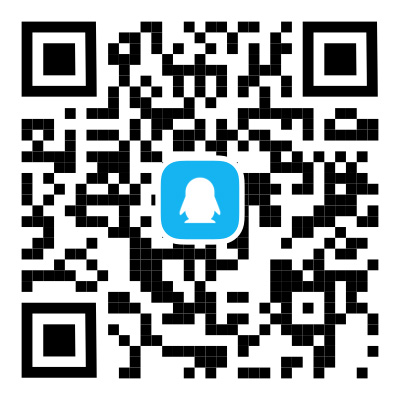最后一篇文章讲述了免费SSL证书。今天,我们来谈谈WordPress网站如何全面改造https。因此,本教程的基础是,拥有服务器的用户必须先申请SSL证书,并在获得证书后进行以下操作。
1、安装SSL证书
主机:
主机通常在控制台上打开https开关(如果没有找到这个开关,说明你的主机不支持https改造),所以直接打开相当于安装SSL证书。
服务器:
SSL证书的安装方法各不相同。
如果您有宝塔面板,您可以直接在宝塔网站上设置-SSL-将证书和密钥粘贴在其他证书中,然后保存并启用,但请记住不要先打开“强制https”。虽然宝塔提供了自动证书申请功能,但使用起来并不容易,而且时间限制也很短,因此建议在阿里云申请免费SSL证书。
如果服务器没有面板,您可以将证书上传到服务器的根目录(或其他外人无法通过网站访问的目录)。有两个证书文件,分别是 .key 和 .pem 后缀文件。然后修改服务器的配置文件,添加以下内容。以下是nginx.以conf为例,在server{}中添加以下代码,然后重新启动nginx服务或重新启动服务器。
listen 443 ssl;
ssl on;
ssl_certificate /服务器上证书的路径/证书文件名.pem;
ssl_certificate_key /服务器上证书的路径/证书文件名.key;
ssl_session_timeout 5m;
ssl_protocols TLSv1 TLSv1.1 TLSv1.2;
ssl_ciphers AESGCM:ALL:!DH:!DH:!EXPORT:!RC4:+HIGH:!MEDIUM:!LOW:!aNULL:!eNULL;
ssl_prefer_server_ciphers on;2、确保https可访问
这一步非常重要。安装SSL证书后,您可以通过https访问域名。例如,它最初是 http://voidke.com 现在是 https://voidke.com 。
如果https访问域名可以看到你的网站主页,证书配置没有问题,可以直接进行下一步。
若https访问域名是一个错误的页面,则表明https没有正确打开,此时需要对可能出现的问题进行调查。
- 443端口应在服务器安全组中打开
- 443端口应在服务器配置文件中使用,例如:listen 443 ssl;
- 检查SSL证书文件路径是否正确
- 已修改的服务器配置文件是否已重启服务器或服务器
总之,下一步必须确保https访问域名没有错误。
3、WordPress设置httpss设置
WordPress后台进入WordPress后台 – 设置 – 常规,修改网站地址和网站安装地址 http:// 为 https:// 。
修改后,将允许您重新登录后台,如果您达到此步骤,则表明已设置了初步https。
如果修改后变为错误页面或重复定向页面,则表明以前的操作存在问题。在这里,我们需要再次检查问题。
- 重复重定向可能是宝塔打开了强制https
- 错误的页面可能是SSL证书安装错误、443端口未打开等
如果你仍然不能解决这个问题,你可以向我们提交提单寻求帮助。
4、善后
上一步正常操作后,你会发现网站上有很多htp地址,需要一步一步解决。
导航主页
后台 – 菜单 选择菜单位置作为导航,然后点击主页,将http修改为https,然后保存菜单。
侧栏小工具
后台 – 外观 – 小工具,右侧逐个点击小工具检查,将http改为https后保存。
主题设置
后台 – 外观 – 主题设置,检查所有相关网站和图片的设置项,将http改为https后保存。
百度分享
参考此文:https://voidke.com/baidushare-https.html
旧文章中的网站和图片
这一步需要操作数据库才能永久替换,进入自己的数据库管理工具,比如phpmyadmin,找到你网站的数据库,然后找到运行SQL的框,复制以下代码后执行。
注:域名在以下代码中被自己的网站取代。
update wp_posts set `post_content`=replace(`post_content`,\'http://voidke.com\',\'https://voidke.com\');
update wp_posts set `post_excerpt`=replace(`post_excerpt`,\'http://voidke.com\',\'https://voidke.com\');如果您对数据库操作感到不熟悉或不安全,您可以向我们寻求提工单的帮助。
结语:
https的改造并不难,但不同的服务器有不同的操作。建议新手使用服务器面板来管理服务器,以避免不必要的麻烦。
https值得吗?
值得!
获得浏览器的信任就是获得用户的信任。
如果您认为上述操作对您来说太困难和复杂,您可以向我们提交工单以寻求付费帮助。